Discord Compresseur : découvrez les 4 meilleurs compresseurs pour votre vidéo
Nous avons des amis qui ont reçu des notifications de Discord disant : « Vos fichiers sont trop puissants » chaque fois qu'ils y envoient des vidéos. Ce n’est pas surprenant puisque Discord n’autorise que les vidéos d’une taille inférieure à 8 Mo. Pour cette raison, beaucoup, et pas seulement nos amis, ont commencé à rechercher des solutions efficaces. compresseurs vidéo pour Discord. Nous savons que rechercher un compresseur n’est pas si difficile puisque divers outils sont actuellement sur le marché. Cependant, nous ne pouvons pas convenir qu’ils sont tous efficaces. Cela dit, nous avons préparé cet article décrivant les compresseurs vidéo les plus efficaces auxquels vous pouvez faire confiance. Rencontrez-les en poursuivant votre lecture ci-dessous.

Avant de passer aux directives de rencontre avec les compresseurs de fichiers pour Discord, faisons cette partie de la connaissance approfondie de cette plate-forme.
Discord a été lancé en 2015. Il s'agit d'une plate-forme d'imagerie instantanée avec plus de 300 millions d'utilisateurs au moment d'écrire ces lignes. De plus, cette application de messagerie favorise diverses méthodes de communication, telles que les appels vidéo, les appels vocaux, les messages vocaux et les SMS. En plus de cela, les utilisateurs peuvent également utiliser cette application pour envoyer des fichiers multimédias au sein de ses serveurs, en utilisant un chat privé.

Avec les cent millions d’utilisateurs de Discord, nous ne pouvons pas discuter de sa popularité. Cependant, cette plateforme a conservé sa limitation sur la taille des fichiers que les utilisateurs peuvent partager. En d’autres termes, les utilisateurs ne peuvent partager qu’une taille maximale de 8 Mo pour les fichiers vidéo et audio pour sa version gratuite. Découvrez pourquoi vous avez besoin d'un réducteur de taille vidéo pour Discord. Même si un utilisateur peut décider de mettre à niveau son forfait vers son forfait premium, ce qui porte la limite de taille à 50 Mo, cela ne fournit néanmoins pas suffisamment d'arguments pour prendre en charge une vidéo d'une minute.
À la lumière des faits ci-dessus, vous devriez avoir compris à quel point un compresseur vidéo est important. Voici donc les quatre meilleurs programmes pour vous aider.
Comme le nom de cet outil l'indique, ce Video Converter Ultimate C'est là que commence l'ultime. Oui, il est spécialement conçu pour convertir des fichiers, mais saviez-vous qu'il est également livré avec les outils d'édition vidéo et audio ultimes, notamment un compresseur vidéo et un compresseur audio ? En se concentrant sur son réducteur de taille audio et vidéo pour Discord, ce Video Converter Ultimate a été imprégné de technologies avancées comme l'IA pour vous aider dans une procédure de compression efficace mais simple. De plus, il prend en charge plus de 500 formats différents applicables en entrée et en sortie, vous donnant la confiance nécessaire pour travailler sur n'importe quel type de fichier sur lequel vous travaillez. Ce qui est plus remarquable à propos de ce compresseur, c'est qu'il fournit un aperçu et un déterminant de la taille de la pré-sortie, vous permettant de vérifier la taille et l'affichage vidéo avant de sauvegarder.
Principales caractéristiques
Comment utiliser le compresseur vidéo pour Discord
Téléchargez et installez Video Converter Ultimate
Commencez par récupérer cet incroyable éditeur vidéo en cliquant sur l'un des Télécharger boutons ci-dessus. Choisissez si vous souhaitez obtenir un programme d'installation pour le système d'exploitation de votre ordinateur. Lorsque le logiciel est installé et prêt, lancez-le.
Choisissez le bon compresseur
Une fois lancé, rendez-vous sur son Boîte à outils panneau et choisissez le bon compresseur de fichiers à utiliser. Accédez si le Compresseur vidéo l'outil ou le Compresseur audio option dont vous avez besoin pour le fichier que vous souhaitez partager sur Discord. En attendant, choisissons le Compresseur vidéo outil.

Importer le fichier vidéo
Après avoir cliqué sur le bouton Video Compressor pour Discord, une nouvelle fenêtre apparaîtra. De là, appuyez sur le Plus icône pour télécharger votre fichier vidéo cible. Parcourez et sélectionnez la vidéo dans le dossier de votre appareil via un double-clic.

Compresser le fichier
Vous pouvez maintenant ajuster le fichier téléchargé en faisant glisser le Taille barre vers la gauche pour la compresser. En outre, vous pouvez définir les autres préréglages proposés à votre guise. Ensuite, cliquez sur le Aperçu bouton pour vérifier votre pré-sortie. Ensuite, appuyez sur le Compresse bouton pour administrer les modifications.
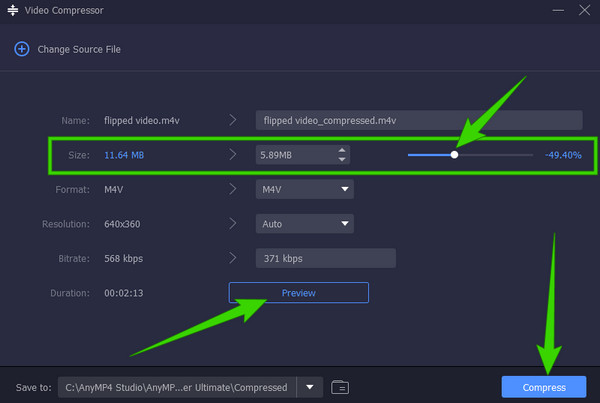

Si vous recherchez un compresseur en ligne portable que vous pouvez utiliser pour votre partage Discord, 8MB.video est celui qu'il vous faut choisir. C'est aussi un Compresseur GIF pour Discorde. Semblable à l’outil précédent, cet outil web propose une interface simple correspondant à son objectif premier, la compression. De plus, adapter votre vidéo à la taille requise de Discord a rendu la tâche plus facile car vous pouvez directement choisir de réduire votre fichier à 8 Mo. Cependant, malgré ses propriétés de suppression du battage médiatique, vous pouvez toujours remarquer la lenteur de son processus d'importation de fichiers avec la présence de publicités.

Passons maintenant à la présentation de cette meilleure application qui convertit la vidéo en un fichier de la taille de Discord, comme elle le prétend. Ce qui est bien avec ce VideoProc Converter, c'est que les utilisateurs de tout niveau peuvent rapidement transformer leur vidéo en un fichier de 8 Mo ou moins à l'aide du puissant outil de compression de l'outil. Outre la taille, vous pouvez modifier le débit et la résolution du fichier selon vos besoins. Pendant ce temps, ce réducteur de taille vidéo pour Discord est livré avec un essai gratuit, qui vous invite à acheter son forfait premium pour continuer à l'utiliser.

Enfin, ayons cette application gratuite, comme son nom l'indique, le Freemake Video Converter. Cette application gratuite vous aide à compresser n'importe quel format de vidéo. De plus, il s'agit d'un programme de montage vidéo tout-en-un qui vous permet de convertir, d'éditer et de réduire la taille du fichier de votre clip au sein de son interface colorée. Vous n'aurez aucune difficulté à utiliser son interface car elle est facile à comprendre. Cependant, vous risquez de ne pas l'utiliser si vous utilisez un ordinateur Mac, car cela Compresseur MP4 pour Discord n'est disponible que sur Windows et sur le Web.
Les outils de compression réduisent-ils la qualité de la vidéo ?
Réduire la qualité après la compression est normal. Cependant, vous pouvez contrôler la perte de qualité lorsque vous utilisez le bon outil de compression comme Video Converter Ultimate.
Quel format vidéo puis-je utiliser sur Discord ?
Discord prend en charge les formats vidéo MP4, MOV et WebM.
Puis-je compresser la vidéo en utilisant Discord ?
Non, malheureusement, Discord ne dispose pas d'outils d'édition comme un compresseur pour vos fichiers.
Cet article contient une revue descriptive honnête des 4 compresseurs vidéo pour Discord. Vous pouvez désormais télécharger vos vidéos en toute confiance sur Discord puisque vous savez quels outils peuvent bien gérer la compression. N'importe lequel d'entre eux est bon, mais si vous voulez le meilleur en matière de procédure, de fonctionnalités et d'outils, choisissez Video Converter Ultimate.
Plus de lecture
Comment compresser facilement une vidéo pour YouTube avec le meilleur compresseur
Comment réduire la taille d’un fichier vidéo sans perte de qualité ? Comment compresser une vidéo pour YouTube gratuitement ? Découvrez 3 façons de compresser une vidéo pour YouTube avec la meilleure qualité.
Comment compresser une vidéo pour Vimeo avec la meilleure qualité 2024
Dois-je compresser la vidéo avant de la télécharger sur Vimeo ? Comment compresser une vidéo pour Vimeo ? Cet article présente 3 méthodes, dont une méthode en ligne gratuite, pour compresser une vidéo.
Méthodes de travail 100% pour compresser un fichier vidéo pour une publication sur Facebook
La vidéo est trop volumineuse pour être publiée sur Facebook ? Lisez notre tutoriel pour compresser un fichier vidéo pour Facebook et Messenger.
Guide complet pour compresser une vidéo pour la publication sur Instagram
Voici un guide concret pour vous aider à compresser une vidéo pour Instagram, afin que vous puissiez partager votre clip vidéo avec la meilleure qualité.